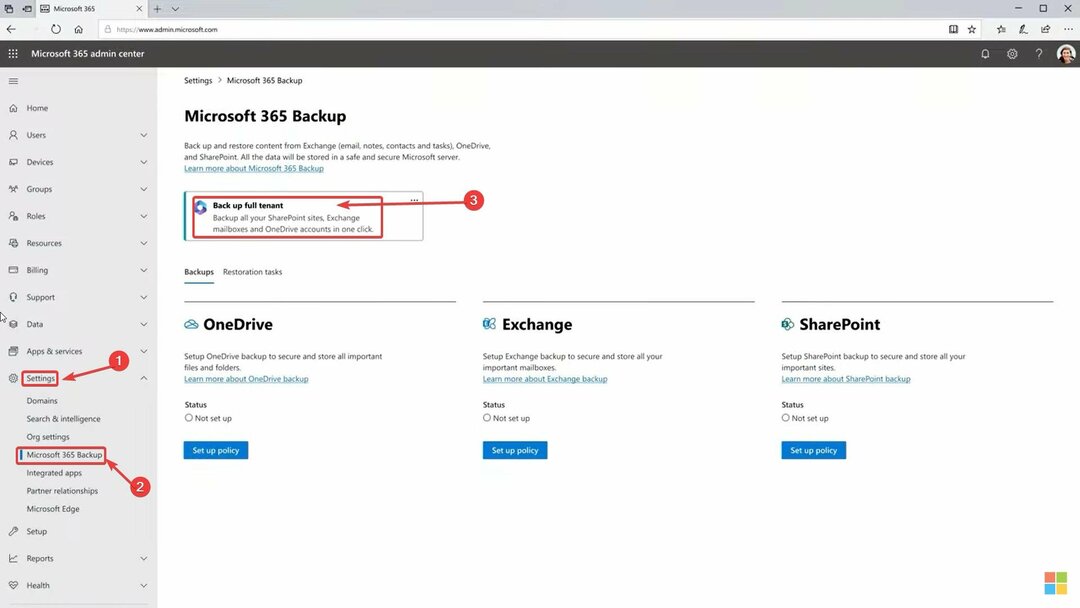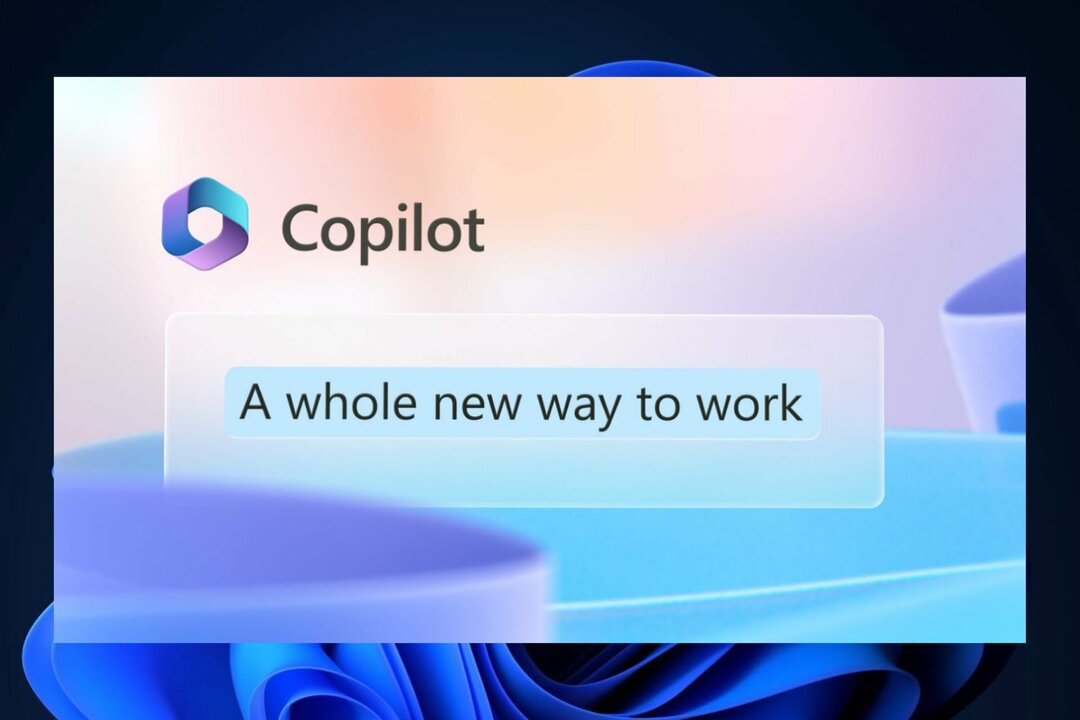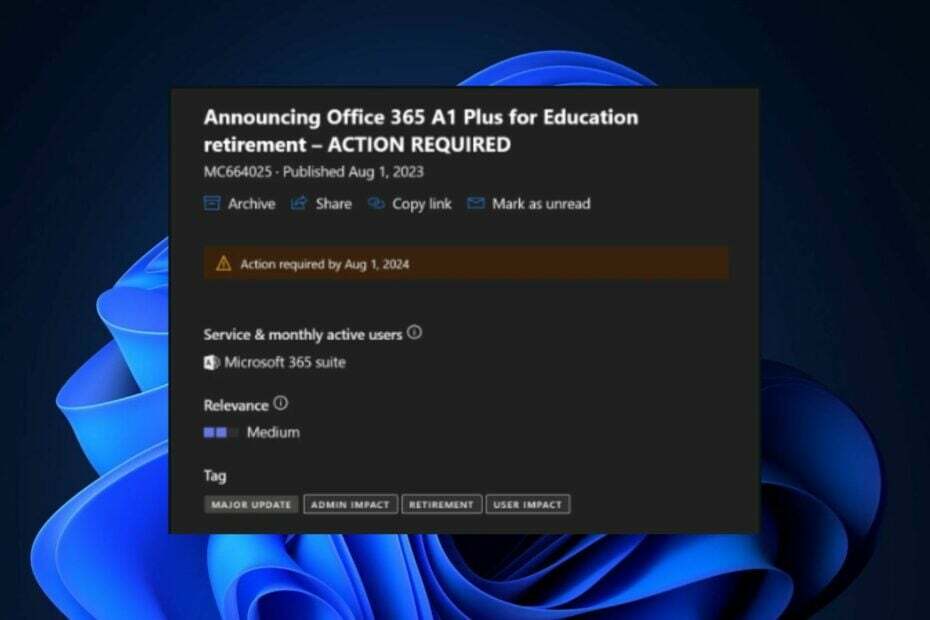Lär dig vad som hjälpte användare att lösa aktiveringsfelet 0xcaa70007
- 0xcaa70007-felet dyker upp när Microsoft-servern misslyckas med att aktivera kopian av Office 365.
- Detta kan enkelt fixas genom att inaktivera IPv6 på din PC.
- Du bör också se till att viktiga tjänster körs på din dator.

XINSTALLERA GENOM ATT KLICKA PÅ LADDA FILEN
- Ladda ner Fortect och installera det på din PC.
- Starta verktygets skanningsprocess för att leta efter korrupta filer som är källan till ditt problem.
- Högerklicka på Starta reparation så att verktyget kunde starta fixeringsalgoritmen.
- Fortect har laddats ner av 0 läsare denna månad.
Flera läsare har rapporterat det när de försöker aktivera Microsoft 365, stöter de på felkoden 0xcaa70007.
I den här guiden kommer vi att dela några lösningar som hjälper dig att lösa 0xcaa70007-felet och förklara varför det här felet dyker upp.
Vad orsakar aktiveringsfelet 0xcaa70007 Microsoft 365?
Det finns många anledningar som kan utlösa 0xcaa70007 Microsoft 365 aktiveringsfel på din dator. Här är några av dem:
- Kör en gammal version av Windows – Du kanske inte har installerat den senaste versionen av Windows-uppdateringen på din dator, vilket är anledningen till att du får det här felet.
- Microsoft 365 uppdateras inte - Chansen är stor att Microsoft 365 inte uppdateras på din dator, vilket inte tillåter dig att uppdatera programmet och kastar ett 0xcaa70007-fel.
- Brandväggen blockerar åtgärden – Ofta utlöser brandväggen falsklarm och blockerar vissa åtgärder, vilket är anledningen till att du får felet.
- Viktiga tjänster körs inte – Chansen är stor att vissa viktiga tjänster relaterade till Microsoft Office inte körs på din dator.
- IPv6 är aktiverat – Ofta dyker det här felet upp eftersom IPv6 är aktiverat och det stör aktiveringsprocessen.
Låt oss nu kolla in lösningarna som hjälper dig att lösa 0xcaa70007 Microsoft 365 aktiveringsfel.
Hur kan jag lösa 0xcaa70007-felet?
Innan vi tillämpar de avancerade lösningarna, låt oss tillämpa de enkla lösningarna och förhoppningsvis lösa problemet:
- Du bör se till att din dator har den senaste tillgängliga Windows-uppdateringen installerad för att undvika konflikter.
- Windows-brandväggen är ofta känd för blockera vissa åtgärder på datorn relaterade till andra appar. Du kan prova att inaktivera brandväggen på din dator och kontrollera om detta löser 0xcaa70007-felet.
Låt oss gå vidare och tillämpa de avancerade lösningarna om ovanstående korrigeringar inte gjorde sitt jobb.
1. Återställ aktiveringsstatus för Microsoft 365
1.1 Från registerredigeraren
- tryck på Vinna + R nycklar för att öppna Springa dialog.
- Typ regedit och tryck Stiga på.

- Navigera till sökvägen nedan och tryck Stiga på.
HKEY_CURRENT_USER\Software\Microsoft\Office\16.0\Common\Identity\Identities - Ta bort alla identiteter under registernyckeln Identiteter.
1.2 Från inloggningshanteraren
- tryck på Vinna för att öppna Start meny.
- Öppna Kontrollpanel.

- Välj Credential Manager.

- Ta bort alla referenser som nämns för Microsoft 365.

Experttips:
SPONSRAD
Vissa PC-problem är svåra att ta itu med, särskilt när det kommer till saknade eller skadade systemfiler och arkiv i din Windows.
Se till att använda ett dedikerat verktyg, som t.ex Fortect, som kommer att skanna och ersätta dina trasiga filer med deras nya versioner från dess arkiv.
Genom att följa ovanstående metoder kan du rensa Microsoft 365-aktiveringsläget eftersom det kan ha aktiverats delvis. Detta har hjälpt flera användare att fixa 0xcaa70007 Microsoft 365 aktiveringsfel.
- Vad är QualysAgent.exe och bör du avinstallera det?
- Vad är Upc.exe och hur man åtgärdar dess fel
- Dubbelnyckelkryptering stärker Microsoft 365-säkerheten
- Vad är OfficeC2RClient.exe och ska du inaktivera det?
2. Inaktivera Windows-brandväggen
- tryck på Vinna för att öppna Start meny.
- Klicka på Kontrollpanelen.

- Välja Windows Defender brandvägg.

- Klicka på Slå på eller av Windows Defender-brandväggen från den vänstra rutan.

- Kontrollera radioknapparna för Stäng av Windows Defender-brandväggen (rekommenderas inte) för båda offentlig och Privat nätverk.

- Klick OK för att tillämpa ändringarna.
Du kan prova att aktivera Microsoft 365-appen efter att du har inaktiverat brandväggen på din dator. Chansen är stor att Windows-brandväggen blockerar URL: en för aktivering och orsakar felet 0xcaa70007.
Observera att varje antivirus- eller brandväggsprogram har olika sätt att aktivera åtkomst till webbadresserna. Du bör kolla in metoderna för ditt antivirusprogram för att inaktivera det.
3. Återställ Winsock
- tryck på Vinna för att öppna Start meny.
- Skriv kommandotolken och kör den som admin.

- Skriv kommandot nedan och tryck Stiga på.
netsh int ip återställning
- Utför kommandot nedan och tryck Stiga på.
netsh winsock återställning - Starta om datorn och försök aktivera Microsoft 365.
Vissa användare har också fixat 0xcaa70007-felet genom att helt enkelt återställa Winsock på sina datorer. Detta beror på att när du återställer Winsock, startar den om den kommunikation som krävs mellan din enhet och nätverket.
4. Inaktivera IPv6
- För att öppna Start menyn, tryck på Vinna nyckel.
- Öppna Kontrollpanelen.

- Välj Nätverks-och delningscenter.

- Välj Ändra adapteralternativ.

- Högerklicka på din nätverksanslutning och välj Egenskaper.
- Avmarkera Internet Protocol version 6 och försök aktivera Microsoft 365 igen.

Att inaktivera IPv6 har hjälpt användare att fixa 0xcaa70007 Microsoft 365 aktiveringsfel. Du kan också prova stegen ovan och kontrollera om detta löser problemet eller inte.
5. Se till att viktiga tjänster körs
- tryck på Vinna + R nycklar för att öppna Springa dialog.
- Typ tjänster.msc och välj OK.

- Se till att alla följande tjänster körs genom att öppna dem och välja Start knappen under Starttyp:

- Nätverksanslutna enheter Auto-setup
- Nätverkslisttjänst
- Nätverksplatsmedvetenhet
- Windows händelselogg
- Om någon av dessa tjänster inte körs bör du starta dem.
Det är det från oss i den här guiden. Låt oss gärna veta i kommentarerna nedan, vilken av ovanstående lösningar som fixade 0xcaa70007-felet på din dator.
Har du fortfarande problem?
SPONSRAD
Om förslagen ovan inte har löst ditt problem kan din dator uppleva allvarligare Windows-problem. Vi föreslår att du väljer en allt-i-ett-lösning som Fortect för att lösa problem effektivt. Efter installationen klickar du bara på Visa&fix och tryck sedan på Starta reparation.